你有没有想过,在Excel里摇骰子竟然也能变成一场游戏?没错,你没听错!今天,就让我带你一起探索这个神奇的Excel世界,看看如何用函数制作一个摇骰子游戏,让你的办公生活也充满乐趣!
一、制作摇骰子模板:开启你的游戏之旅
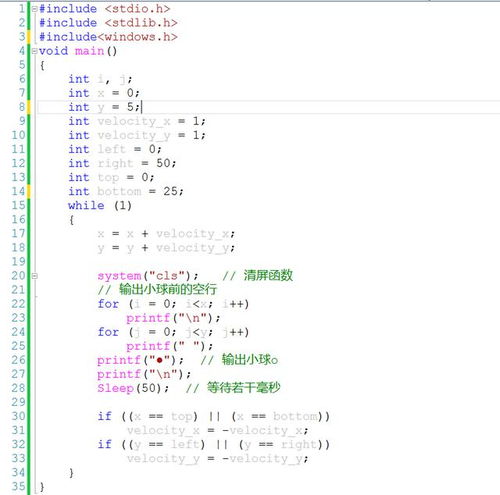
首先,打开Excel表格,准备好你的舞台。在一个单元格中,输入以下公式:`=INT(RAND()6)+1`。这里,RAND()函数负责生成一个0到1之间的随机小数,乘以6后,范围就变成了0到6。INT函数则将这个小数转换为整数,范围变为1到6。加上1,确保我们的骰子从1开始计数。
按下Enter键,你会看到一个1到6之间的数字出现在单元格里,这就是你的第一个骰子点数啦!是不是很简单呢?
二、复制公式:让游戏更热闹
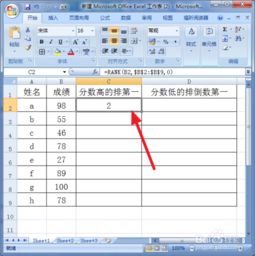
接下来,将这个公式复制粘贴到其他单元格中。你可以尝试在相邻的单元格里生成更多的骰子点数,这样,一个简单的摇骰子游戏就诞生了!你可以邀请你的朋友一起参与,看看谁摇出的点数最大,是不是很有趣?
三、享受游戏乐趣:按下F9,刷新你的快乐
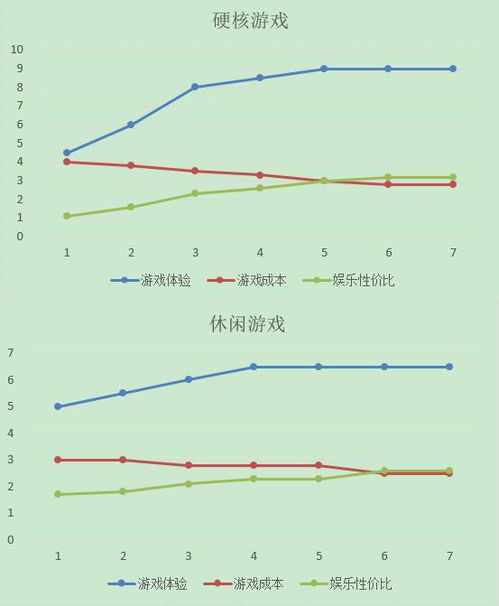
现在,你已经成功制作了一个简单的摇骰子游戏。每次按下F9键,两个单元格中的随机数就会刷新,你可以体验到不同数字带来的乐趣。如果你一直按住F9键,那么这两个单元格中的随机数将持续滚动变化,增加了一些游戏的趣味性。
想象你和朋友们围坐在电脑前,一边摇骰子,一边讨论着点数的大小,是不是很温馨?
四、拓展功能:让游戏更丰富
当然,这只是一个简单的摇骰子游戏。如果你想要更多功能,可以尝试以下方法:
1. 添加骰子动画:使用Excel的“条件格式”功能,为骰子点数添加不同的颜色,让骰子看起来更生动。
2. 设置游戏规则:你可以设定一些游戏规则,比如摇出特定点数可以获得奖励,或者摇出最小点数需要接受惩罚。
3. 与其他游戏结合:将摇骰子游戏与其他游戏结合,比如猜数字游戏,让游戏更加丰富多彩。
五、:Excel,不止是数据处理
通过这个简单的操作,你不仅能够学习如何在Excel中利用函数创建小游戏,还能够体验数字随机生成带来的乐趣。尝试制作更多有趣的小游戏,让Excel不再只是处理数据的工具,也成为你放松娱乐的好帮手吧!
想象在忙碌的工作之余,你可以在Excel里玩一会儿摇骰子游戏,放松一下心情。这样的生活,是不是更加美好呢?
Excel的世界充满了无限可能,让我们一起探索,一起创造,让生活更加精彩!
